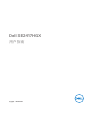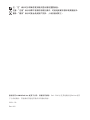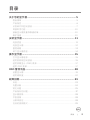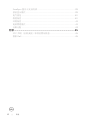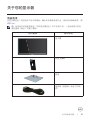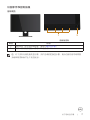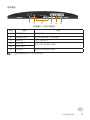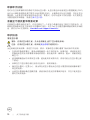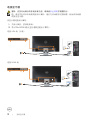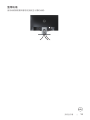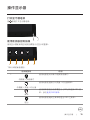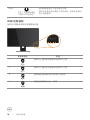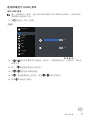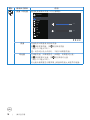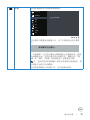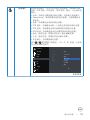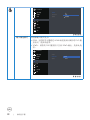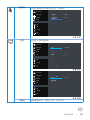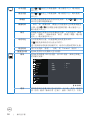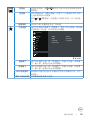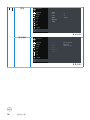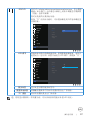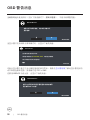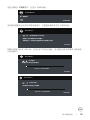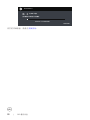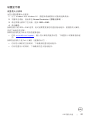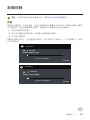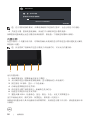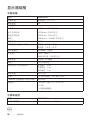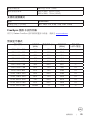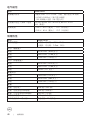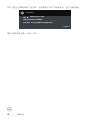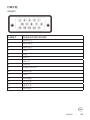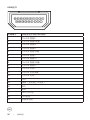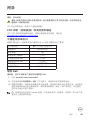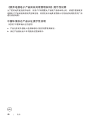Dell SE2417HGXは、ゲームや映画鑑賞に最適な23.6インチのフルHDモニターです。1msの高速応答時間と最大75Hzのリフレッシュレートで、滑らかなゲームプレイと動画再生を実現します。また、AMD Radeon FreeSync技術に対応しており、画面のティアリングやスタッタリングを軽減します。
Dell SE2417HGXは、ゲームに特化したプリセットモードを搭載しており、FPS、RTS、RPGなど、さまざまなジャンルのゲームに最適な設定を簡単に選択できます。また、ComfortViewモードを搭載しており、ブルーライトを軽減して目の疲れを軽減します。
Dell SE2417HGXは、HDMI、VGA、DisplayPortなどの豊富な入力端子を備えており、さまざまなデバイスに接続することができます。また、VESAマウントに対応しており、壁掛けやアームに取り付けて使用することができます。
Dell SE2417HGXは、ゲームや映画鑑賞に最適な23.6インチのフルHDモニターです。1msの高速応答時間と最大75Hzのリフレッシュレートで、滑らかなゲームプレイと動画再生を実現します。また、AMD Radeon FreeSync技術に対応しており、画面のティアリングやスタッタリングを軽減します。
Dell SE2417HGXは、ゲームに特化したプリセットモードを搭載しており、FPS、RTS、RPGなど、さまざまなジャンルのゲームに最適な設定を簡単に選択できます。また、ComfortViewモードを搭載しており、ブルーライトを軽減して目の疲れを軽減します。
Dell SE2417HGXは、HDMI、VGA、DisplayPortなどの豊富な入力端子を備えており、さまざまなデバイスに接続することができます。また、VESAマウントに対応しており、壁掛けやアームに取り付けて使用することができます。
















-
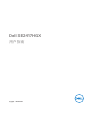 1
1
-
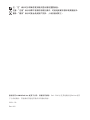 2
2
-
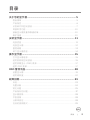 3
3
-
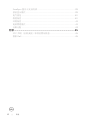 4
4
-
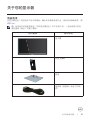 5
5
-
 6
6
-
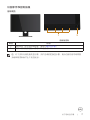 7
7
-
 8
8
-
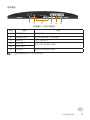 9
9
-
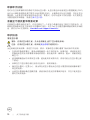 10
10
-
 11
11
-
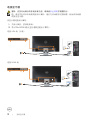 12
12
-
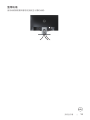 13
13
-
 14
14
-
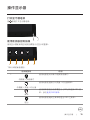 15
15
-
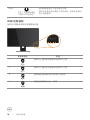 16
16
-
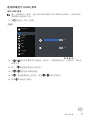 17
17
-
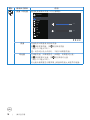 18
18
-
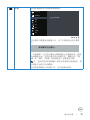 19
19
-
 20
20
-
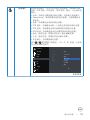 21
21
-
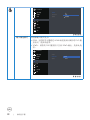 22
22
-
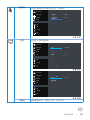 23
23
-
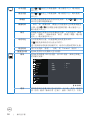 24
24
-
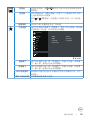 25
25
-
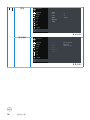 26
26
-
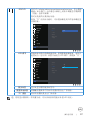 27
27
-
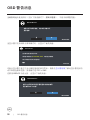 28
28
-
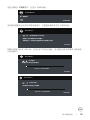 29
29
-
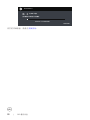 30
30
-
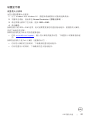 31
31
-
 32
32
-
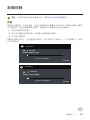 33
33
-
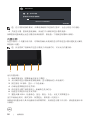 34
34
-
 35
35
-
 36
36
-
 37
37
-
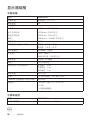 38
38
-
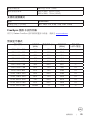 39
39
-
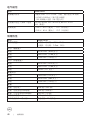 40
40
-
 41
41
-
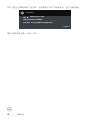 42
42
-
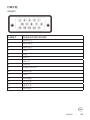 43
43
-
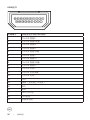 44
44
-
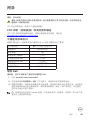 45
45
-
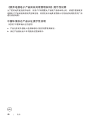 46
46
-
 47
47
Dell SE2417HGXは、ゲームや映画鑑賞に最適な23.6インチのフルHDモニターです。1msの高速応答時間と最大75Hzのリフレッシュレートで、滑らかなゲームプレイと動画再生を実現します。また、AMD Radeon FreeSync技術に対応しており、画面のティアリングやスタッタリングを軽減します。
Dell SE2417HGXは、ゲームに特化したプリセットモードを搭載しており、FPS、RTS、RPGなど、さまざまなジャンルのゲームに最適な設定を簡単に選択できます。また、ComfortViewモードを搭載しており、ブルーライトを軽減して目の疲れを軽減します。
Dell SE2417HGXは、HDMI、VGA、DisplayPortなどの豊富な入力端子を備えており、さまざまなデバイスに接続することができます。また、VESAマウントに対応しており、壁掛けやアームに取り付けて使用することができます。